Cómo personalizar las viñetas en una lista con viñetas en Word

De manera predeterminada, las viñetas circulares negras simples se usan al crear listas con viñetas. Sin embargo, puede personalizar sus listas con viñetas. Le mostraremos cómo cambiar el símbolo utilizado como viñetas en la lista y cómo cambiar el color de las viñetas.
NOTA: Utilizamos Word 2016 para ilustrar esta función.
Resalte la lista con viñetas que desea personalizar y asegurarse de que la pestaña "Inicio" esté activa en la cinta. Haga clic en la flecha hacia abajo del botón "Viñetas" en la sección "Párrafo".

Aparecen algunos símbolos en la "Biblioteca de viñetas" en el menú desplegable. Si el símbolo que desea está en la "Biblioteca de viñetas", haga clic en él para seleccionarlo.
NOTA: A medida que mueve el mouse sobre los símbolos en la "Biblioteca de viñetas", Word le muestra cómo se verá el símbolo en el lista.
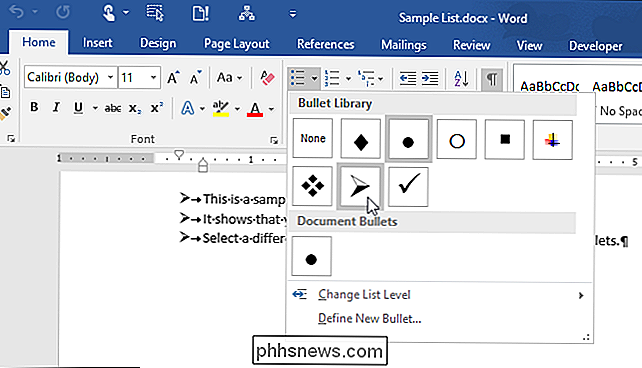
Si no ve el símbolo que desea en la "Biblioteca de viñetas", puede usar un símbolo diferente. seleccione "Definir nueva viñeta" en el menú desplegable.
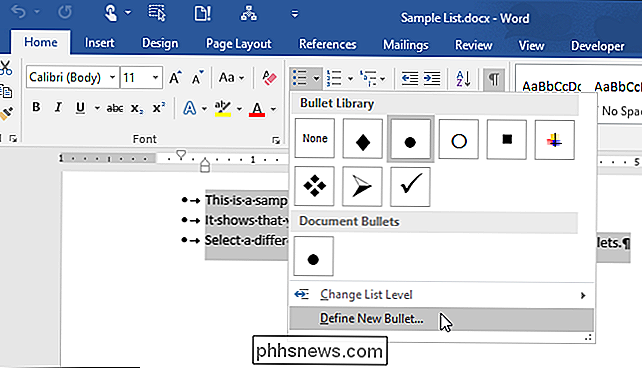
En el cuadro de diálogo "Definir viñeta nueva", en la sección "Carácter viñeta", haga clic en "Símbolo".
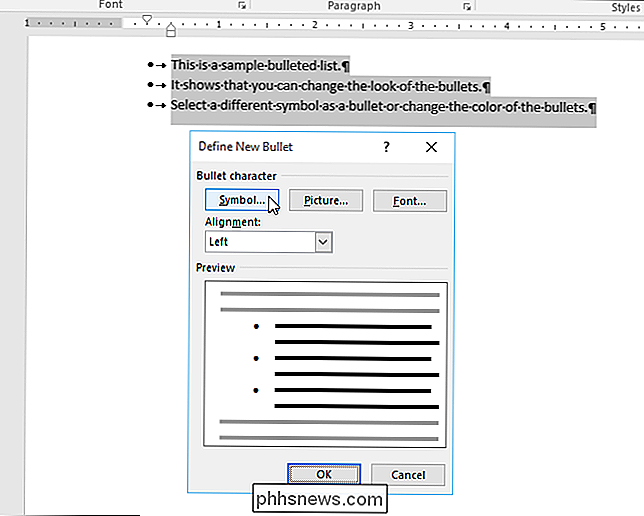
Aparecerá el cuadro de diálogo "Símbolo" con la fuente "Símbolo" seleccionada. Puede elegir uno de los símbolos en la fuente "Símbolo" o seleccionar una fuente diferente de la lista desplegable "Fuente" para acceder a más símbolos. Las fuentes Wingdings tienen una buena gama de símbolos.
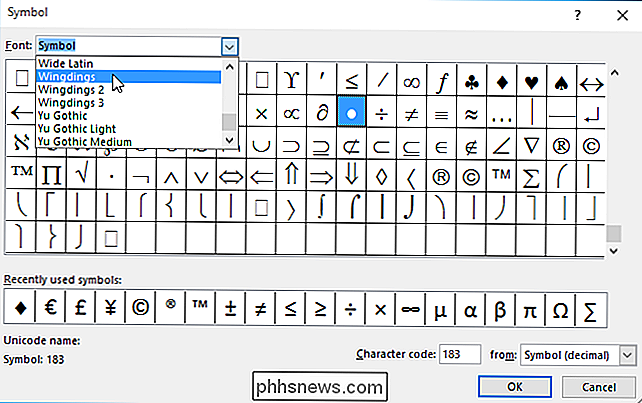
Una vez que encuentre el símbolo que desea usar, haga clic en él y luego haga clic en "Aceptar".
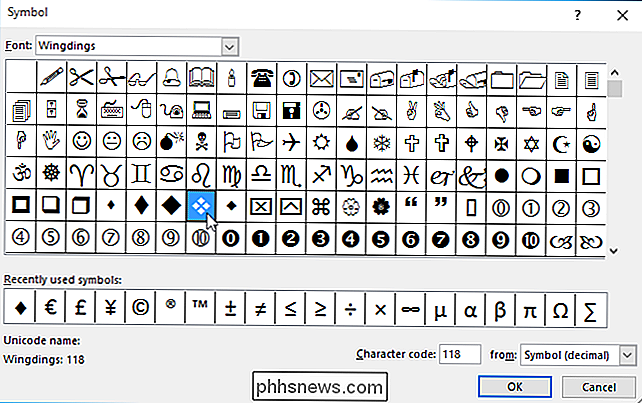
Observe que la "Vista previa" en el cuadro de diálogo "Definir nueva viñeta" cuadro muestra el símbolo recién seleccionado como las viñetas.
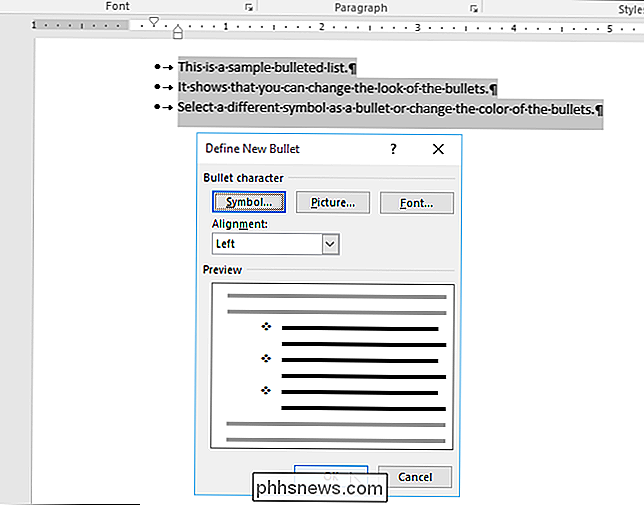
También puede cambiar el color de las viñetas, incluso si ha elegido un símbolo diferente para las viñetas. Abra el cuadro de diálogo "Definir nueva viñeta" nuevamente, como se describe anteriormente en este artículo. Haga clic en "Fuente" en la sección "Carácter viñeta".
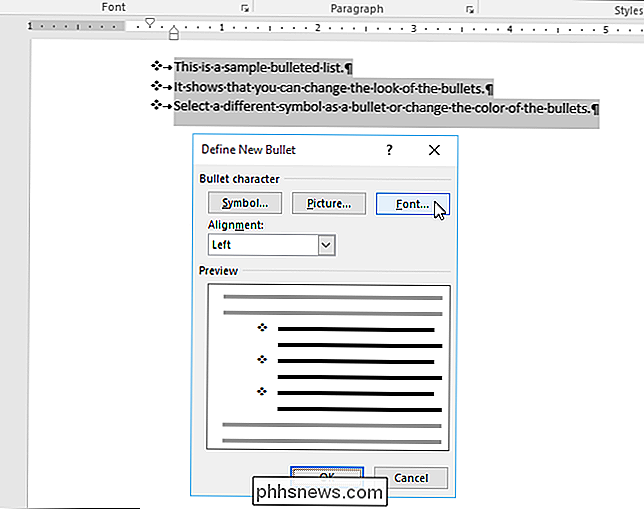
Haga clic en el selector de color desplegable "Color de fuente" y haga clic en el color que desea usar para sus viñetas.
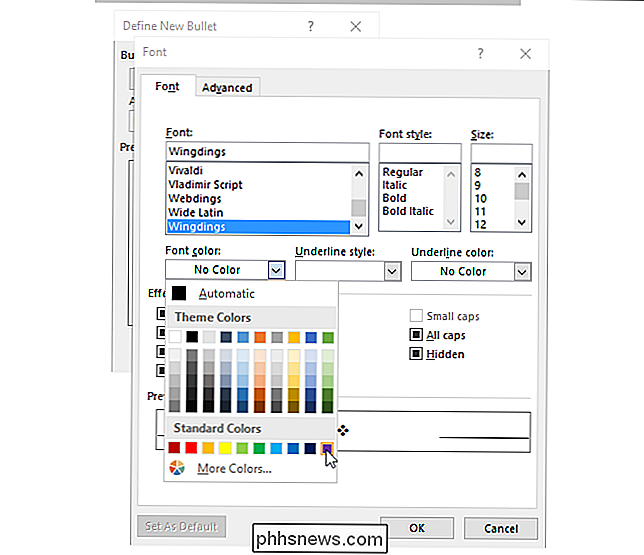
Haga clic en "Aceptar" para aceptar el cambio y cierre el cuadro de diálogo "Fuente".
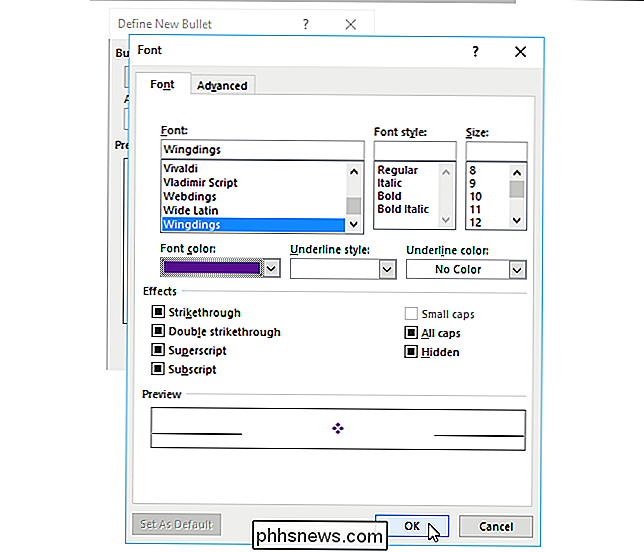
Volverá al cuadro de diálogo "Definir viñeta nueva" y la "Vista previa" mostrará las viñetas en el color que elija.
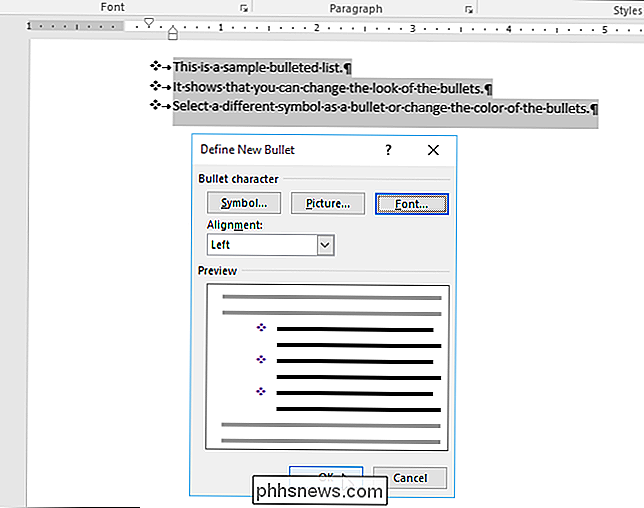
También puede usar una imagen como viñeta y le mostraremos cómo hacerlo en un artículo futuro.

Cómo combinar imágenes en un archivo PDF en Windows
Los PDF se diseñaron para ser un formato de documento universal y fácil de leer, y sirven para ese fin. Si tiene una colección de imágenes, por ejemplo, documentos escaneados en su computadora como archivos JPEG, puede combinarlos en un documento PDF para compartirlos fácilmente. Windows 10 ahora incluye una opción para imprimir en un archivo PDF de forma nativa en el Explorador de archivos .

Cómo revisar las hojas de cálculo en Excel
La función de revisión ortográfica de Excel no tiene todos los detalles que hace Word, pero proporciona una funcionalidad básica de corrección ortográfica. Puede verificar la ortografía de las palabras en las celdas de una hoja de cálculo y agregar palabras al diccionario. Desafortunadamente, Excel no verifica su ortografía mientras escribe (al subrayarlas en rojo) como lo hace Word.



